Office Mix – це надбудова для PowerPoint, яка дозволяє перетворювати презентації на інтерактивні відео, додавати аудіосупровід до кожного слайду тощо. Надбудова легко встановлюється, проста у використанні та надає достатньо опцій для роботи над відеолекціями, відеоінструкціями та іншими типами матеріалів, створених за допомогою PowerPoint.
Алгоритм створення:
- Встановлення надбудови Office Mix для MS Power Point – 2013 (або 2016) на домашніх ПК або на ПК у помічників з ІКТ.
- Створення ММ-презентації у ПЗ MS Power Point.
- Запуск і запис відео у надбудові Office Mix та збереження відео.
- Конвертація ММ-презентації із записаними відеофрагментами у відеофайл.
1. Відкрийте презентацію в Microsoft Power Point.
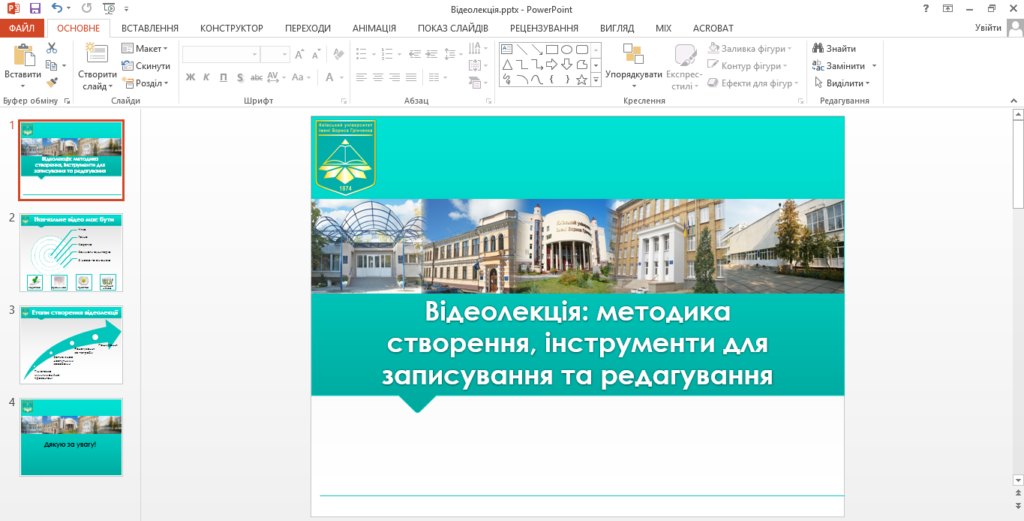
2. Додайте анімаційні переходи в презентації між слайдами та оберіть “Застосувати до всіх”.
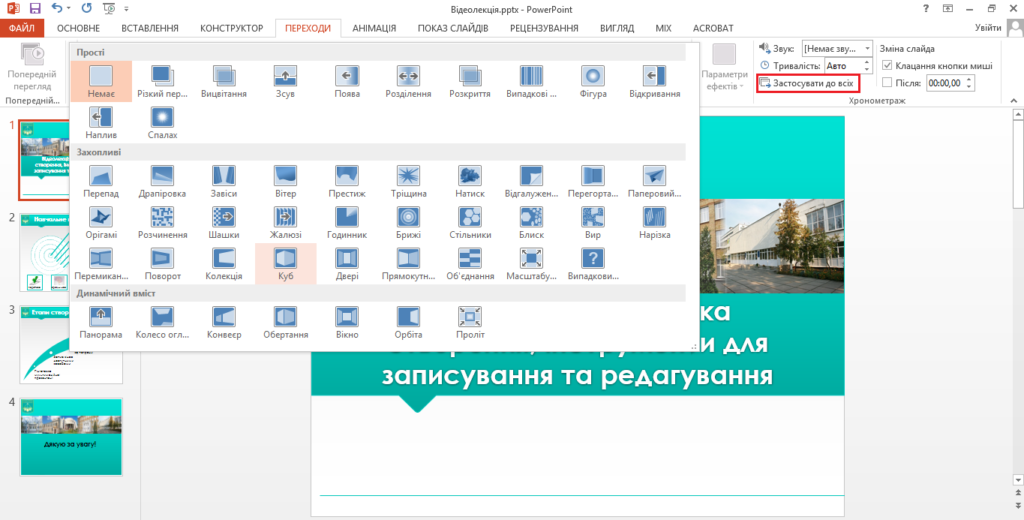
3. Відкрийте вкладку надбудови “MIX” та натисніть кнопку “Slide Recording” для початку запису коротких відеокоментарів до кожного слайду.

Наступним відкриється вікно для запису відео.
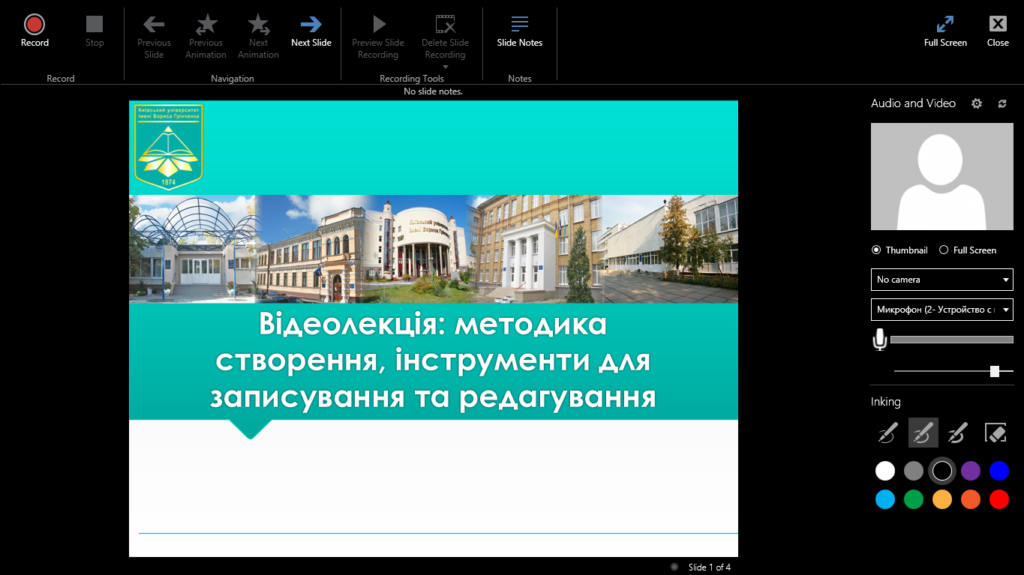
Після цього оберіть камеру, яка підключена до Вашого комп’ютера (ноутбука), оскільки за замовчуванням не вибрано камери.
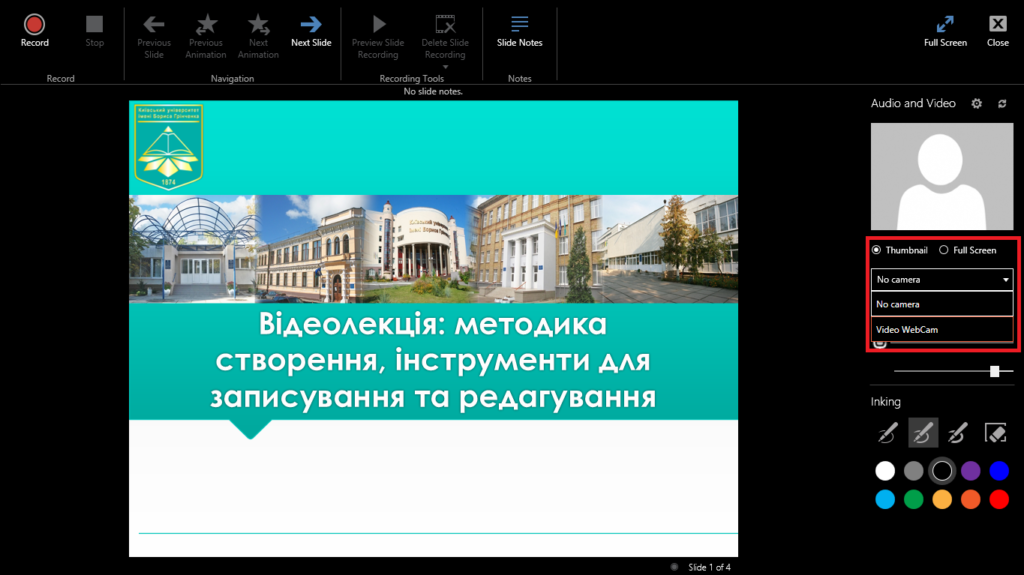
В результаті Ви побачите відображення себе у веб-камері. Налаштуйте її, як потрібно, оскільки під час запису Вам не буде видно себе тільки екран вашої презентації.
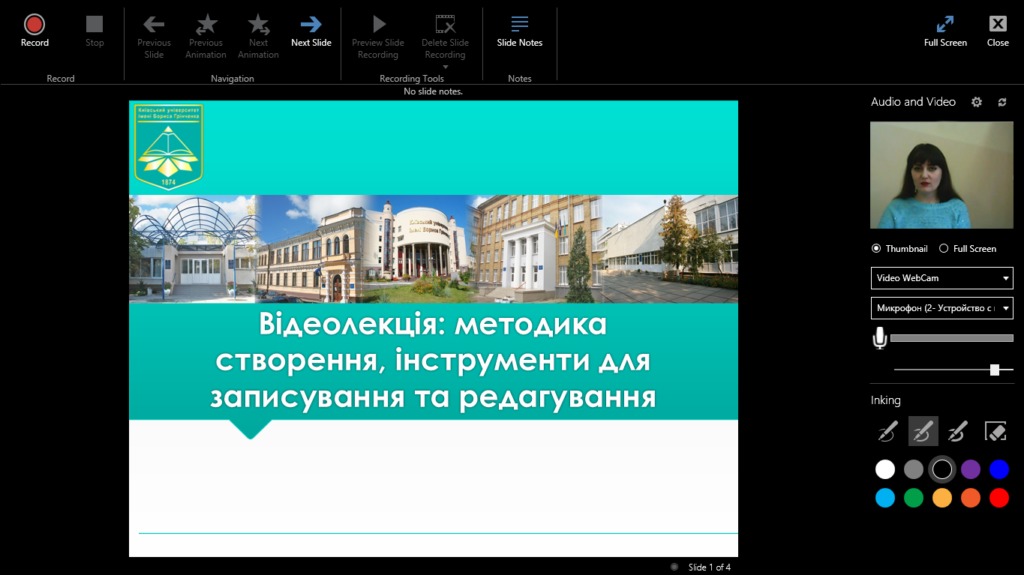
Для початку запису відео натисніть червону кнопку запису “Record”.
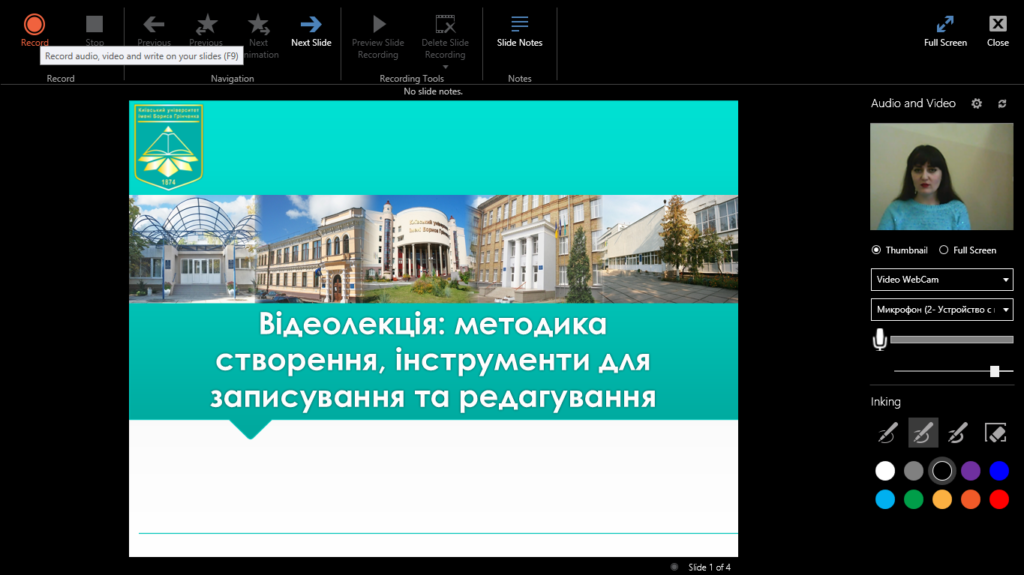
Нижче відображається червоним пунктиром місце презентації, яке буде видно у відео.
(1) – пауза
(2) – кнопка зупинення запису відео (яку слід натискати у кінці усієї сесії запису відео), що відображає час запису коментарів
(3) – перемикання до наступного слайду презентації для запис відеокоментарю
(4) – панель для малювання, виділення потрібних моментів (за допомогою маркерів) на слайдах презентації

Після натиснення кнопки зупинення запису відео (2) Ви побачите наступний екран.
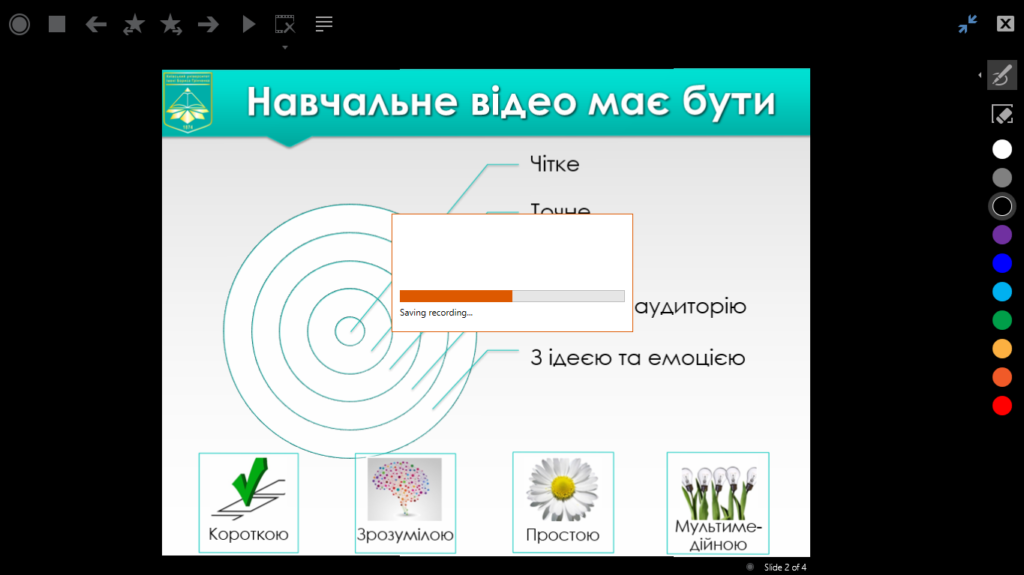
Після зберігання коротких відеокоментарів Ви можете послайдово поредньо переглянути записані відео, якщо вони Вам не подобаються видалити або переписати їх. Для переключення між слайдами використовуються кнопки “Вперед”, “Назад”.
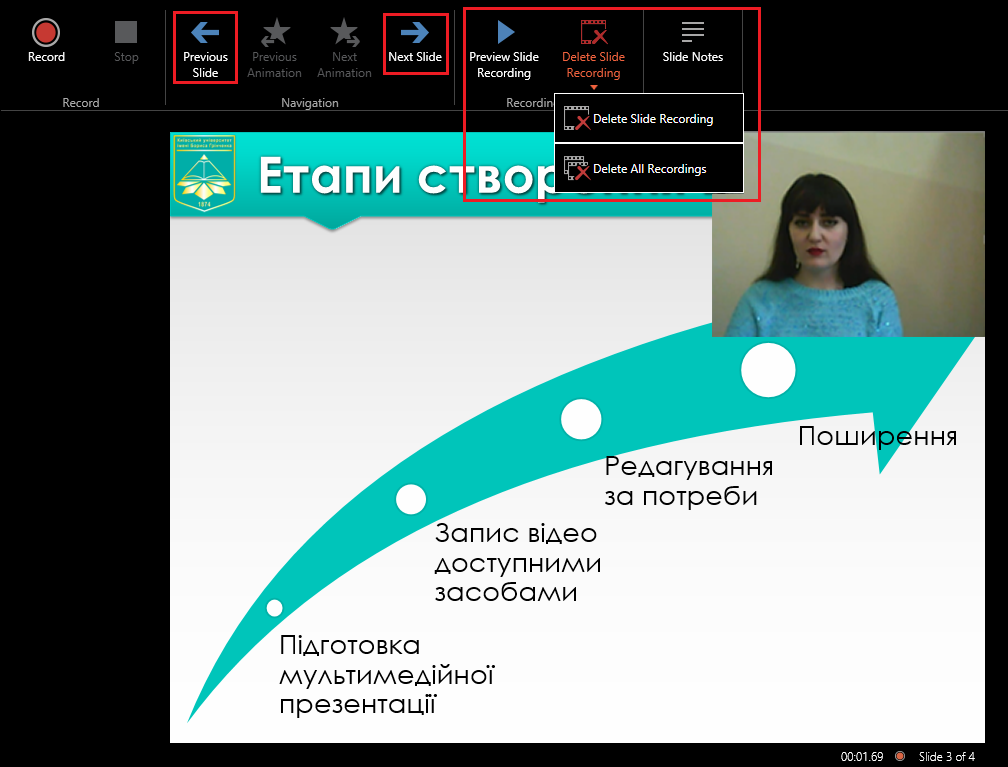
4. Після закриття меню надбудови “Office Mix” Вам необхідно перенести у потрібне місце Ваш відеокоментар та збільшити (зменшити) до потрібного розміру.

Конвертація ММ-презентації із записаними відеофрагментами у відеофайл.
Для збереження презентації у вигляді відео оберіть у вкладці “MIX” → “Export to Video”.
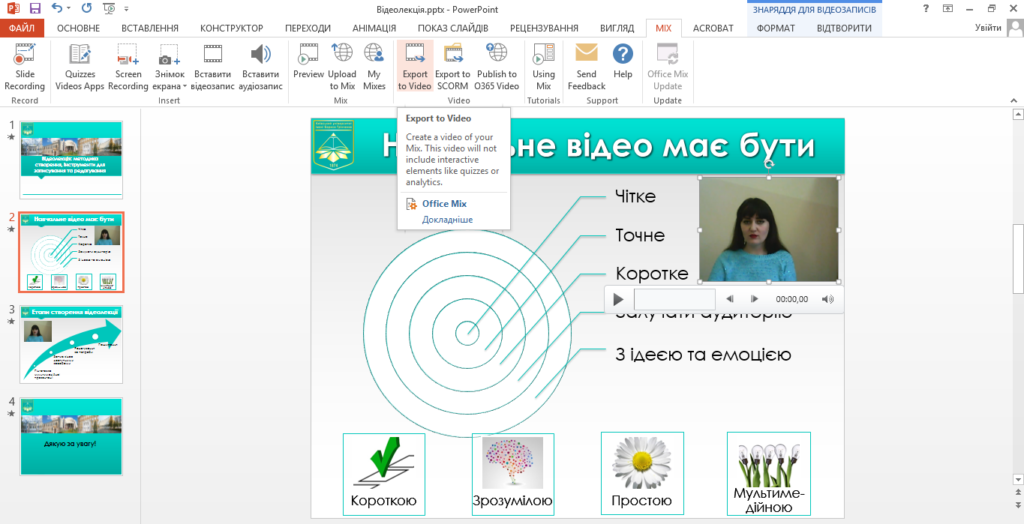
Оберіть якість відео для збереження відео. (Чим більша його роздільна здатність тим довше відео зберігається, для відео лекції достатня якість 480р. і натисніть “Next”.

Оберіть місце куди потрібно зберегти та натисніть кнопку “Зберегти”.
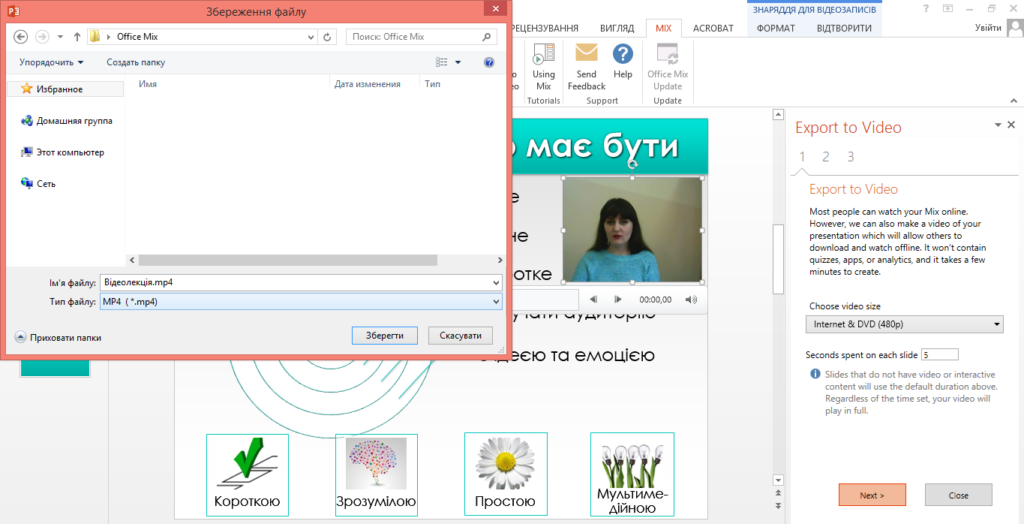
Чекаємо поки відео зберігається.

Після завершення збереження відображається наступне повідомлення і його можливо переглянути у відповідній папці.


